OpenPNP快速入门
介绍
用Java编写的OpenPnP开源软件用于自动化板上电子组件的布局。
本指南将帮助您安装OpenPnP,查看主要界面组件以及在OpenPnP模拟器中运行示例作业。这样一来,您便可以快速了解OpenPnP的工作原理,并为您提供将OpenPnP连接到组件安装程序的第一知识。
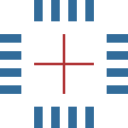
安装
下载
访问openpnp.org/downloads,以了解在何处下载最新版本的OpenPnP。
安装并运行
如果您使用网站上的二进制安装程序之一,则只需运行安装程序并按照说明进行操作即可。不要忘记先安装Java。安装后,您可以从操作系统的应用程序列表中启动OpenPnP,即从“开始”菜单,“应用程序”文件夹等中启动。
快速浏览
用户界面
此图显示了用户界面的主要组件。我们将在下面引用这些组件的名称,因此花一些时间来了解它们。
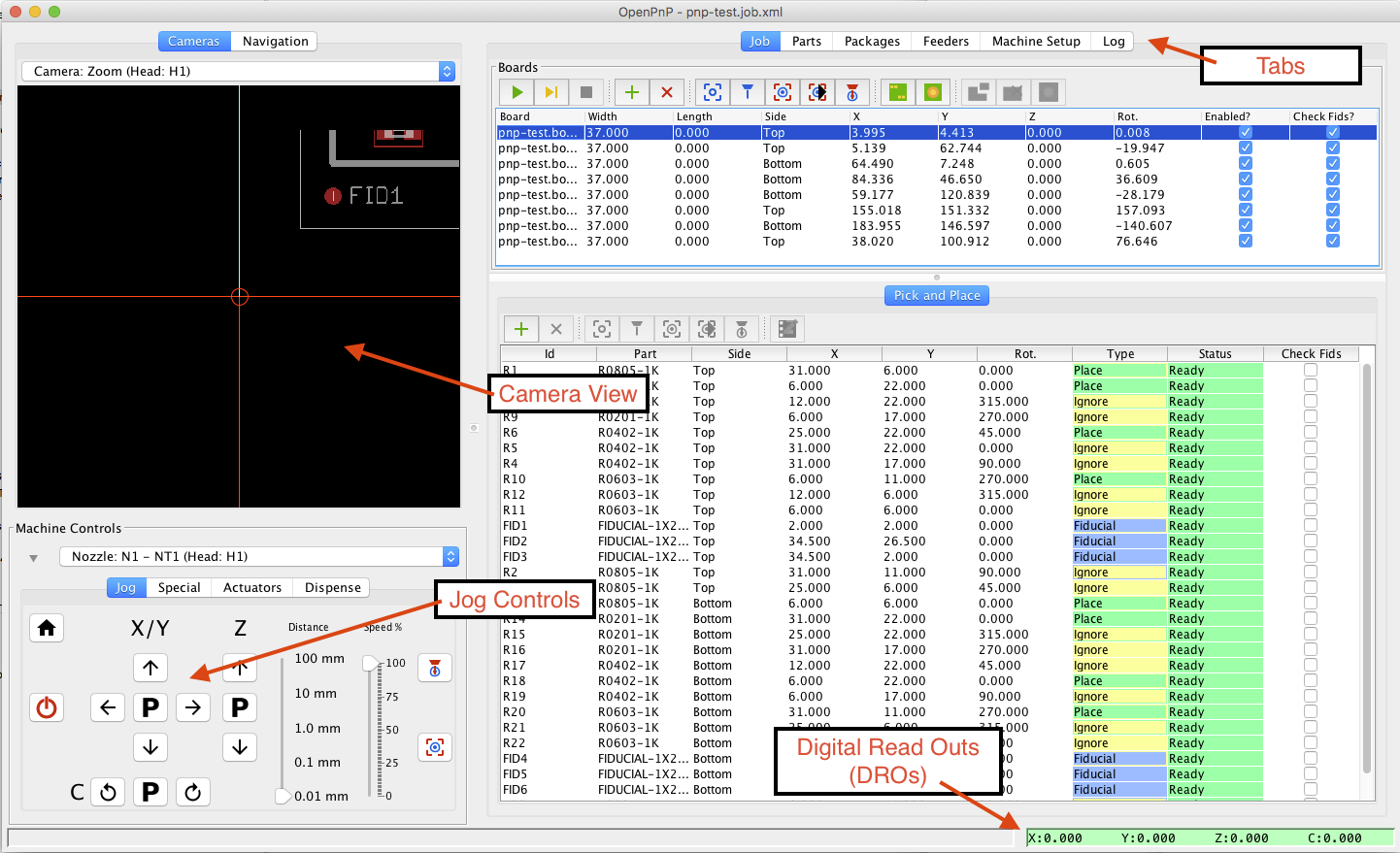
运动
OpenPnP是开箱即用的配置,因此您可以立即使用它。您甚至不需要插入组件安装程序(它可以在虚拟机上运行)!
首次启动OpenPnP时,您会在相机的视野中看到一个模拟的选择和放置表。请尝试以下步骤以了解OpenPnP的工作原理:
- 按下绿色电源按钮以启动虚拟机。
- 使用控制按钮(箭头)移动相机。您可以通过更改距离滑块的值来更改相机移动的距离。
- 查看窗口顶部的每个选项卡,以了解作业,零件,包装,进纸器和组件安装程序设置的配置方式。最好暂时不要更改任何内容。
关于演示
如果您想查看OpenPnP的实际效果,请跳过本节,稍后再返回。
首次启动OpenPnP时看到的演示配置包括模拟摄像机,进纸器,喷嘴以及构成OpenPnP“机器”的所有其他内容。尤其是,您在摄像机视野中看到的是一个小窗口,该窗口在更大的拾取和放置虚拟机中可见。完整的“机器”如下所示:
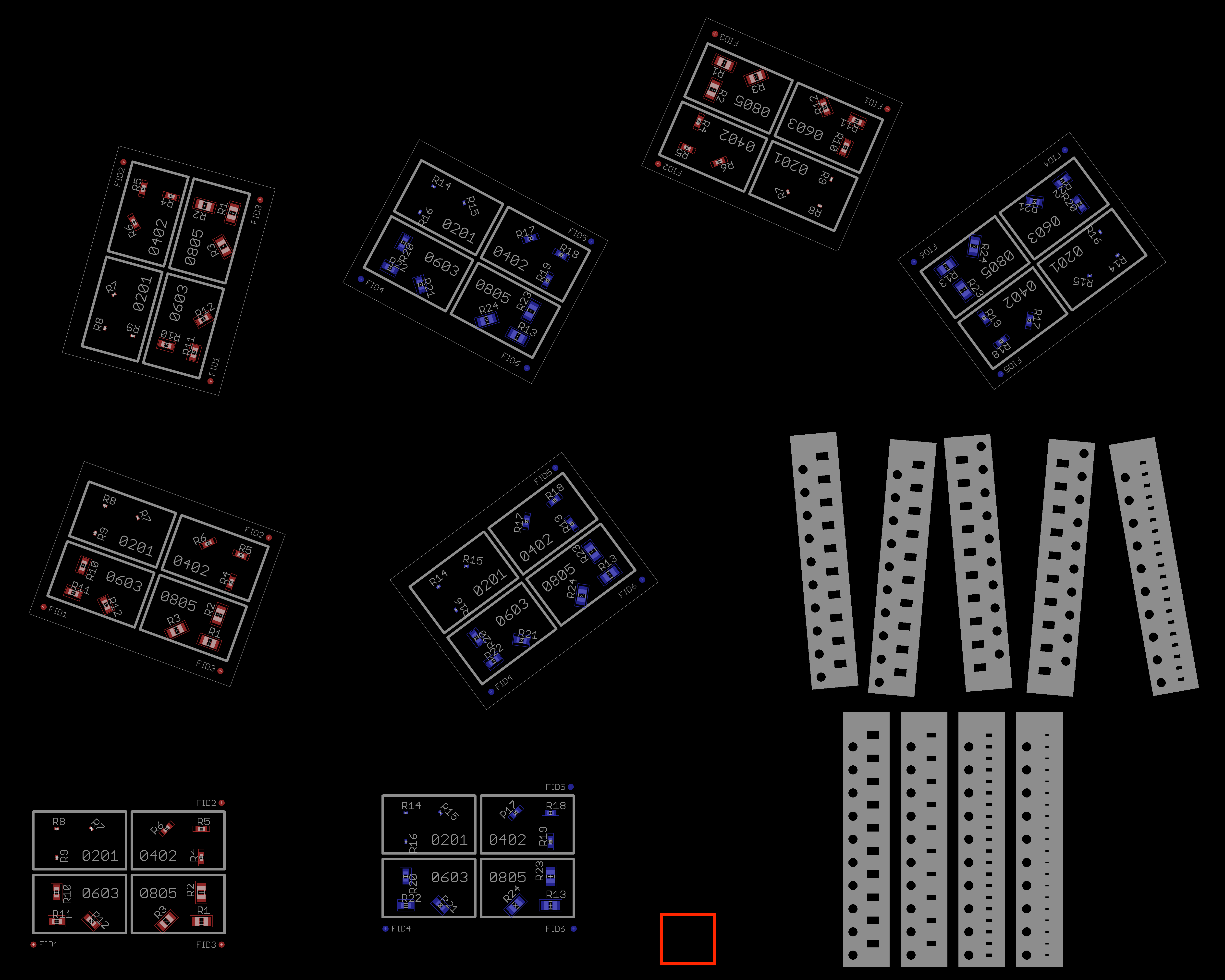
机器包含8个方向不同的木板,9个标有“ Upper lane 1-4”和“ Lower lane 1-4”的送纸器,以及一个红色矩形,显示了模拟的下视摄像头的位置。
你的第一份工作
现在我们对用户界面有了更多的了解,是时候尝试选择和放置挑战了。请按照以下说明进行操作:
- 选择OpenPnP主窗口顶部的“作业”标签。
- 从文件菜单中,选择打开作业。
- 使用计算机上的文件对话框,找到示例目录。Windows位于Documents \ OpenPnP目录中。在Mac和Unix上,它位于安装OpenPnP的目录中。
- 在示例目录中,找到pnp-test目录,然后打开其中的pnp-test.job.xml文件。
- 您将看到作业已加载,现在列出了木板和放置位置。您可以查看木板和放置位置以查看以前的工作。
- 按下绿色电源按钮以打开机器。
- 接下来,绿色播放按钮开始工作,相机将开始移动。
OpenPnP现在将模拟完整的选择和放置工作。他将使用计算机视觉通过基准点对齐电路板,在虚拟进纸器中查找零件,然后将零件放置在虚拟板上。您可以通过观看摄像机来了解正在发生的事情。
工作已经完成,我们向您表示祝贺!您已经完成了OpenPnP的第一个任务!
下一步是什么
现在该开始阅读用户手册,以更好地了解OpenPnP的更高级功能以及如何开始将该软件与您的机器集成。
如果您还没有自己的安装程序,请访问openpnp.org/hardware以获取构建自己或购买机器的选项。
开发人员指南可供开发人员使用。
如需帮助或只是聊天,请加入讨论组或在#openpnp的Freenode IRC上与我们交谈。如果您没有IRC客户端,则可以使用此Web客户端。
聚苯乙烯
进行此翻译是为了对OpenPnP进行独立研究。我将尝试从程序站点
github.com/openpnp/openpnp/wiki/Quick-Start完全传达Wiki的结构。